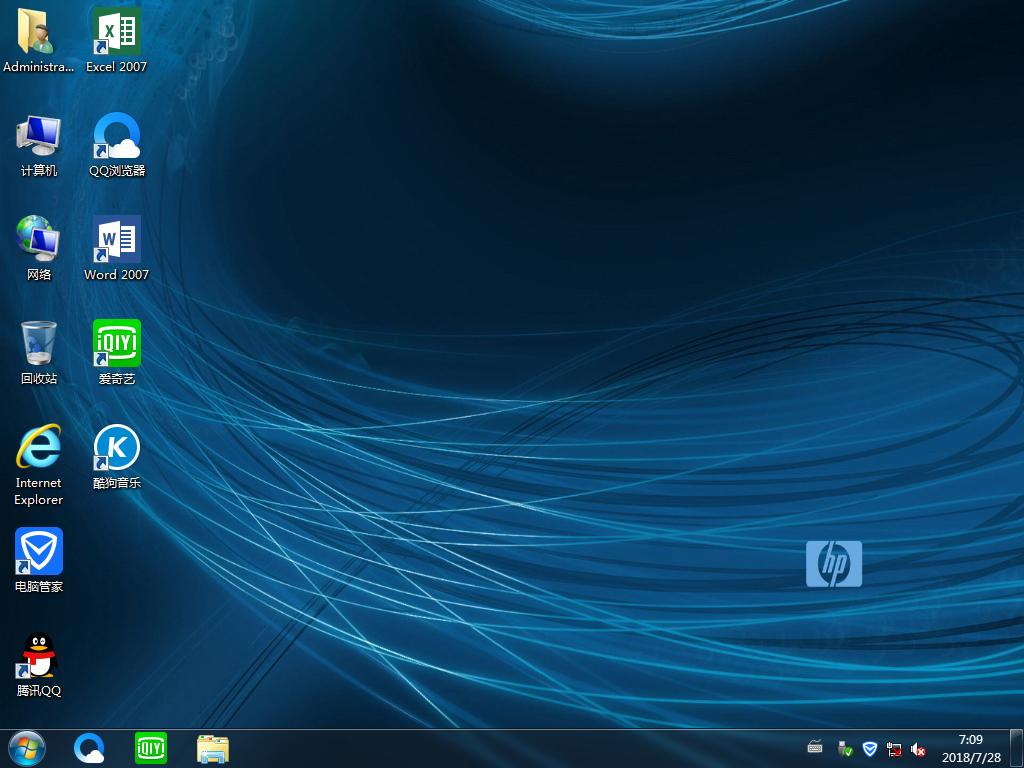Sketchup输出视频动画的详细教程
Sketchup又称草图大师,是一款极受欢迎并且易于上手的三维设计软件,它的主要特点是使用简便,人人都可以快速上手,非常值得三维设计人员学习。在运用Sketchup的时候,有时为了给甲方展示三维模型效果,需要导出视频格式的文件,那么Sketchup(以下简称SU)如何制作并导出视频动画呢,在这里将以一个建筑模型为例给大家介绍下详细步骤。
- 软件名称:
- 草图大师中文版 V14.1.1282(SketchUp Pro) 汉化特别版
- 软件大小:
- 77.6MB
- 更新时间:
- 2014-10-15
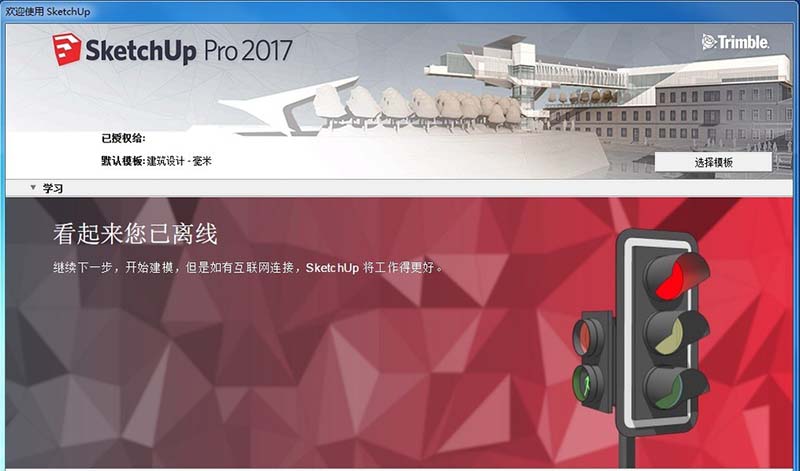
1、首先打开想要导出视频的SU模型,双击图标打开即可(详见下方图片红框内);
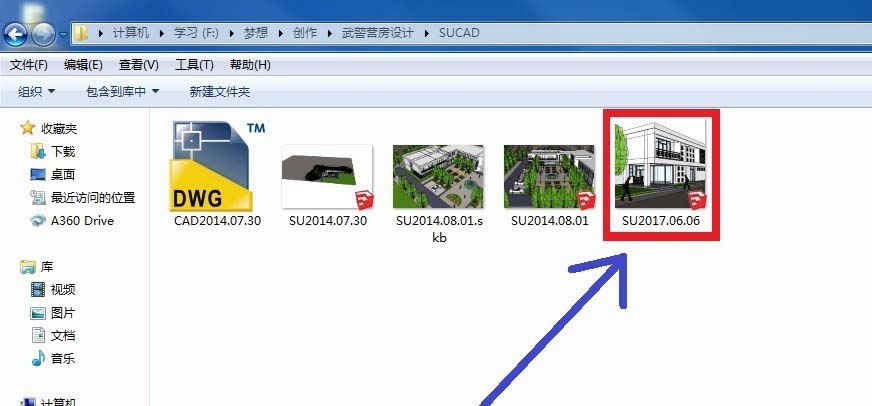
2、在进入的SU操作界面中将建筑模型调整成自己想要展示的角度1(详见下方图片红框内);
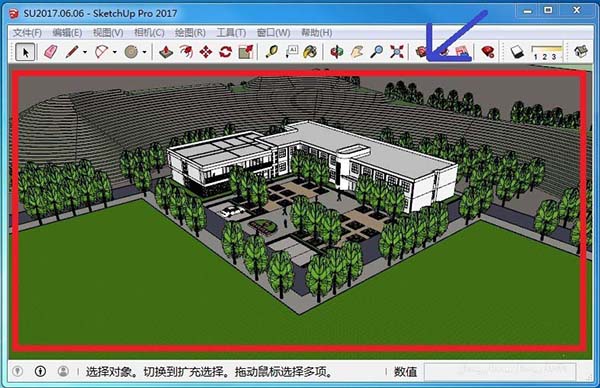
3、接着在SU操作界面左上方找到“视图”按钮,并依此点击“视图”→“动画”→“添加场景”按钮(详见下方图片红框内);

4、这时会在SU操作界面左上方生成一个“场景号1”的按钮(详见下方图片红框内),这个“场景号1”即对应着第2步中自己要展示的角度1;
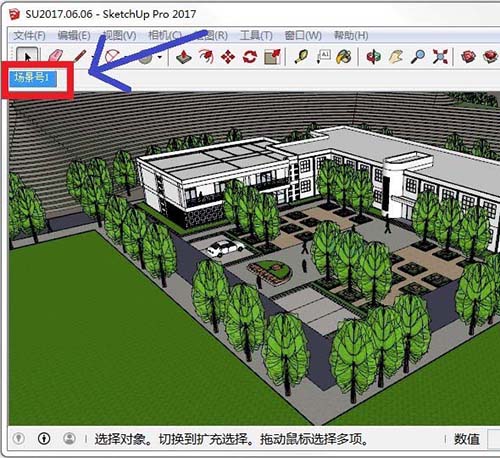
5、按照第4步依次类推,继续调整建筑模型得到自己想要展示的角度2、3、4、5……对应生成“场景号2”、“场景号3”、“场景号4”、“场景号5”……(详见下方图片红框内);
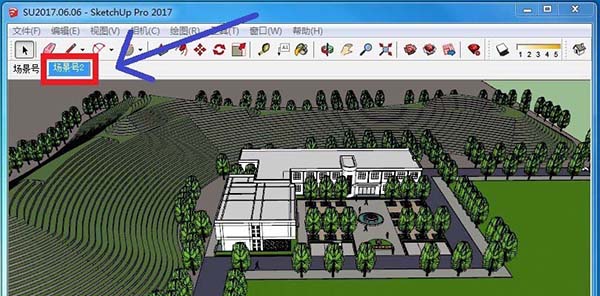
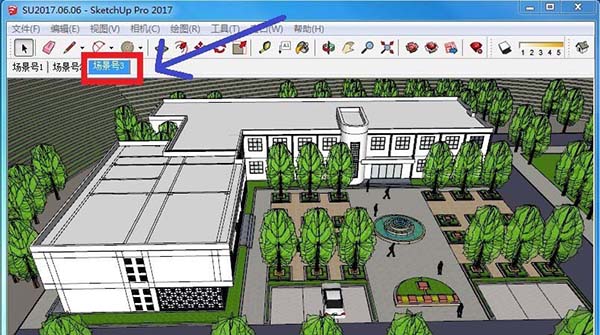
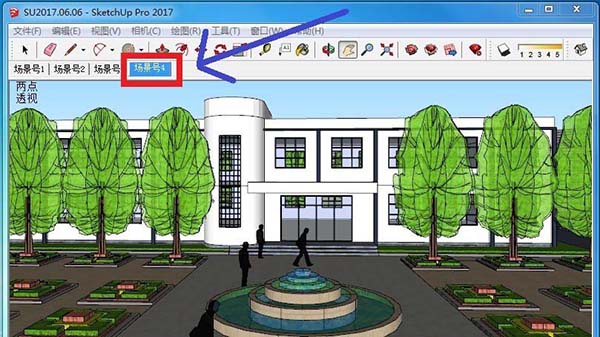
6、在设定好全部要展示的场景以后,接下来在SU操作界面左上方找到“文件”按钮,并依次点击“文件”→“导出”→“动画”→“视频”按钮(详见下方图片红框内);
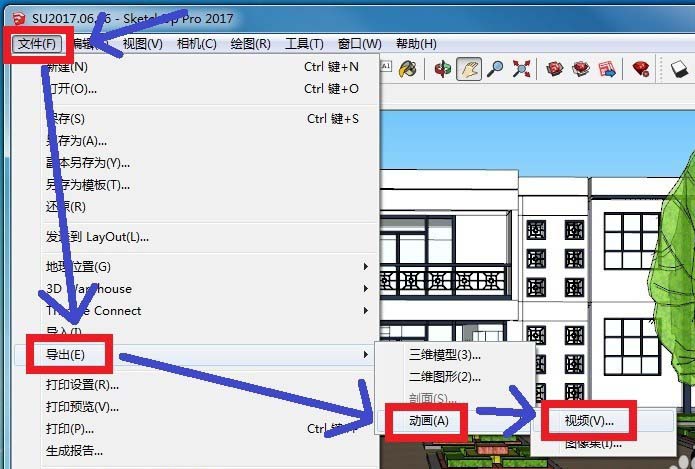
7、这时会看到“输出动画”的操作窗口,在窗口左侧可以选择视频保存位置,这里选择“桌面”为视频保存位置,在窗口下方“文件名”栏可以修改视频的命名(详见下方图片红框内);
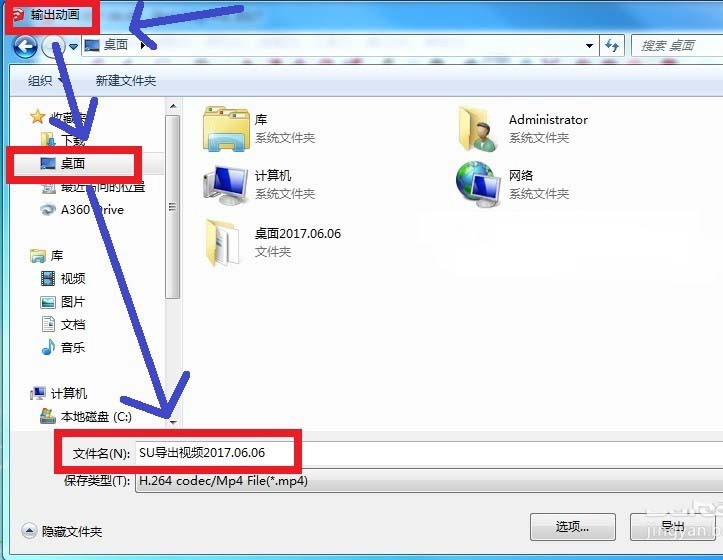
8、在“输出动画”窗口下方还可以修改视频的“保存类型”,默认的为“mp4”格式,常用的还有“avi”格式,另外两种格式不推荐选用(详见下方图片红框内);
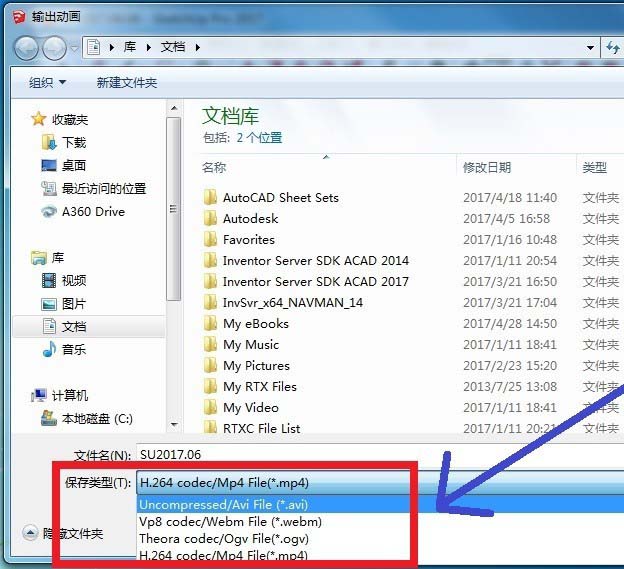
9、然后需要做的就是在“输出动画”窗口最下方点击“选项”按钮,弹出“动画导出选项”窗口,在这个窗口里将“分辨率”设置为“1080p全高清”,将“帧速率”设置为“30”,其他保持默认(详见下方图片红框内),接着点击“确定”按钮即可;
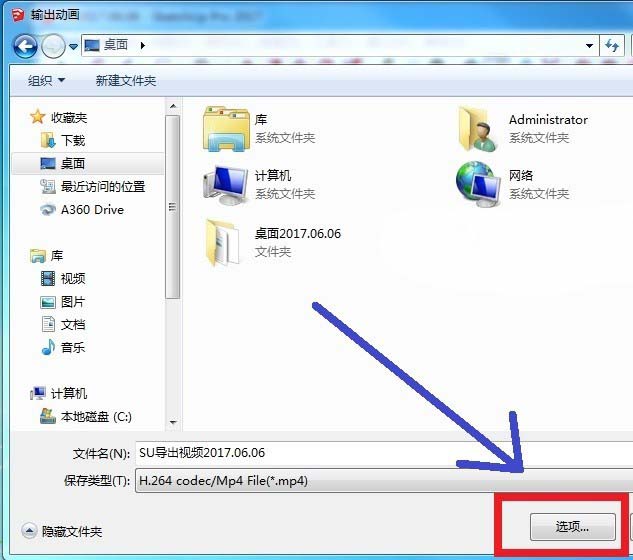
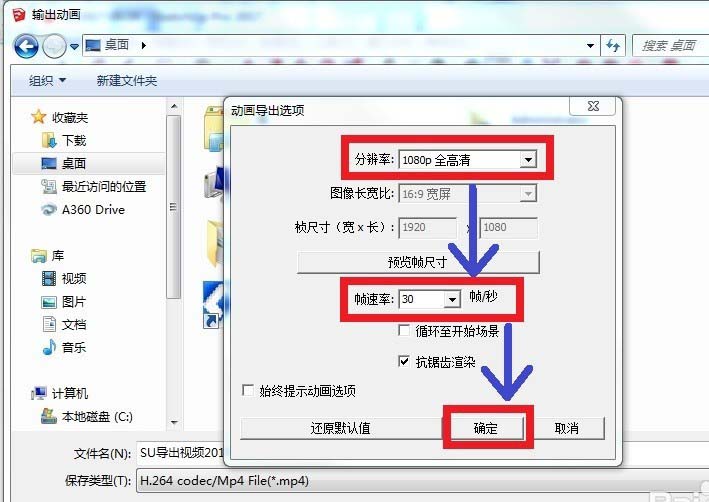
10、这时会返回到“输出动画”窗口,点击窗口右下方“导出”按钮即可进入“正在输出动画”界面,最后当动画输出100%后,即可在视频保存位置“桌面”上找到SU导出的视频了。
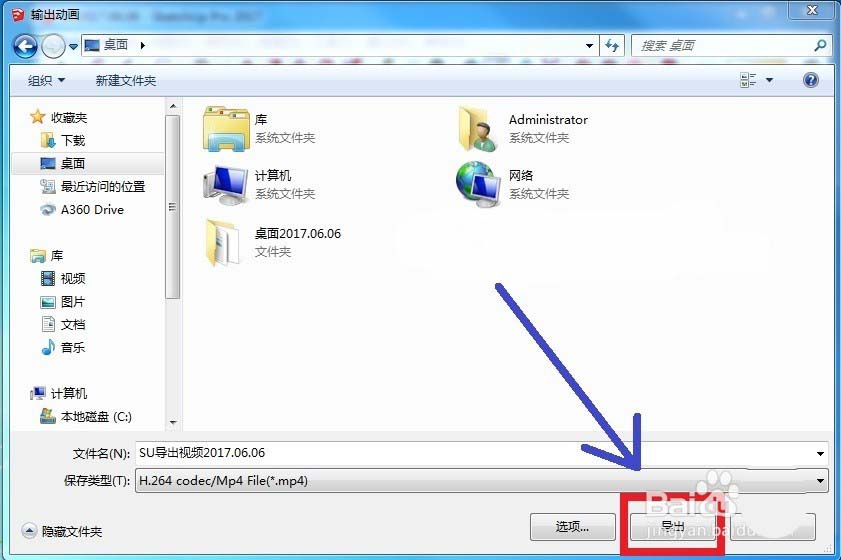

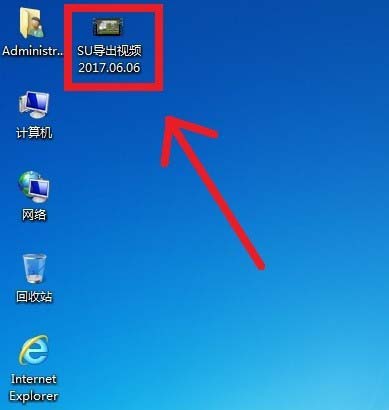
推荐系统
电脑公司Ghost Win7 Sp1 装机万能版2022年5月(32位) 提供下载
语言:中文版系统大小:3.13GB系统类型:新萝卜家园 Ghost Win7 x64 SP1 极速版2022年4月(64位) 高速下载
语言:中文版系统大小:3.91GB系统类型:新萝卜家园 GhostWin7 SP1 电脑城极速稳定版2022年4月(32位) ISO镜像高速下载
语言:中文版系统大小:3.13GB系统类型:新萝卜家园 GhostWin7 SP1 电脑城极速稳定版2022年5月(32位) ISO镜像高速下载
语言:中文版系统大小:3.13GB系统类型:电脑公司Ghost Win7 x64 Sp1装机万能版2022年5月(64位) ISO镜像免费下载
语言:中文版系统大小:3.91GB系统类型:笔记本&台式机专用系统 GhostWin7 32位旗舰版2022年5月(32位) ISO镜像免费下载
语言:中文版系统大小:3.13GB系统类型:番茄花园GhostWin7 SP1电脑城极速装机版2022年5月(32位) 最新高速下载
语言:中文版系统大小:3.13GB系统类型:深度技术Ghost Win7 Sp1 电脑城万能装机版2022年5月(32位) ISO高速下载
语言:中文版系统大小:3.13GB系统类型:
热门系统
热门文章
常用系统
- 1新雨林木风 Windows10 x86 企业装机版2021年9月(32位) ISO镜像高速下载
- 2新雨林木风 Windows10 x86 企业装机版2022年5月(32位) ISO镜像高速下载
- 3笔记本&台式机专用系统GhostWin7 64位六一节 旗舰版2020年6月(64位) 高速下载
- 4番茄花园 Windows 10 极速企业版 2018年4月(32位) ISO镜像快速下载
- 5笔记本&台式机专用系统 GhostWin7 32位旗舰版装机版2018年8月(32位)ISO镜像下载
- 6电脑公司Ghost Win7 Sp1 装机万能版2021年11月(32位) 提供下载
- 7深度技术 Ghost Win7 x64 Sp1 电脑城纯净版2020年10月(64位) ISO镜像高速下载
- 8番茄花园 Windows 10 喜迎国庆 极速企业版 2020年10月(32位) ISO镜像快速下载
- 9电脑公司Ghost Win8.1 x32 精选纯净版2019年7月(免激活) ISO镜像高速下载